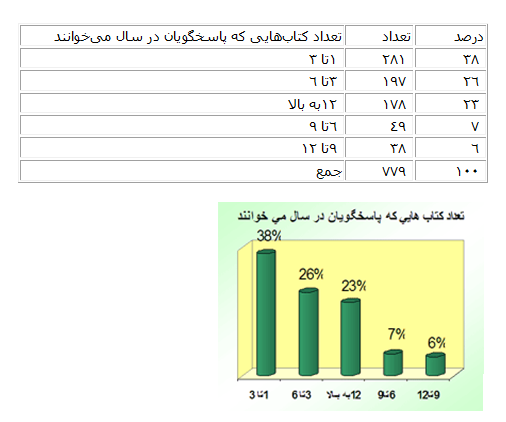در برنامه های ارائه مطلب، انواع انیمیشن را توضیح دهید: تفاوت میان نسخهها
بدون خلاصۀ ویرایش |
بدون خلاصۀ ویرایش |
||
| خط ۳۷: | خط ۳۷: | ||
slide show ها در لینوکس انواع بیشتری دارد.در قسمت slide show گزینه translation را انتخاب می کنیم:(این انیمیشن ها فقط برای وارد شدن slide است) | slide show ها در لینوکس انواع بیشتری دارد.در قسمت slide show گزینه translation را انتخاب می کنیم:(این انیمیشن ها فقط برای وارد شدن slide است) | ||
برای هر object هم می توان انیمیشن ورود،تاکید و خروجی قرار داد. | برای هر object هم می توان انیمیشن ورود،تاکید و خروجی قرار داد. | ||
به این صورت که روی object کلیک راست می کنیم و costum animation را انتخاب می کنیم.در سمت راست پنجره ای باز میشود که روی علامت "+" کلیک می کنیم در این صورت پنجره ای به شکل زیر باز می شود: | به این صورت که روی object کلیک راست می کنیم و costum animation را انتخاب می کنیم.در سمت راست پنجره ای باز میشود که روی علامت "+" کلیک می کنیم در این صورت پنجره ای تقریبا(!)به شکل زیر باز می شود: | ||
[[پرونده:2.png|قاب|وسط|1]] | |||
که | |||
نسخهٔ ۱۲ ژانویهٔ ۲۰۱۵، ساعت ۲۳:۴۶
در برنامه ارائه مطلب تحت ویندوز(Power point 2007!) انمیشن ها به صورت زیر دسته بندی میشوند:
برای اوردن این انیمیشن ها ابتدا به تب animations رفته و گزینه custom animation را انتخاب میکنیم.
۱- انیمیشن های قسمت Entrance
در این قسمت می توان انیمیشن های کلی - ورودی و مختلف را وارد کرد انیمیشن های این قسمت بیشترین کاربرد را در پاورپوینت دارند.

۲- انیمیشن های قسمت Emphasis
قسمتی است برای وارد کردن انیمیشن های تاکیدی - چشمک زن و .....

۳- انیمیشن های قسمت Exit
قسمتی است برای وارد کردن انیمیشن های خروجی و محو شدنی

4- انیمیشن های قسمت Motion Paths
در این قسمت می توان انیمیشن هایی با طراحی و مدیریت خود ساخت و آنها را به صورت چرخشی و دلخواه تنظیم کرد.

Mohammad Hooshdar
در impress slide show ها در لینوکس انواع بیشتری دارد.در قسمت slide show گزینه translation را انتخاب می کنیم:(این انیمیشن ها فقط برای وارد شدن slide است) برای هر object هم می توان انیمیشن ورود،تاکید و خروجی قرار داد. به این صورت که روی object کلیک راست می کنیم و costum animation را انتخاب می کنیم.در سمت راست پنجره ای باز میشود که روی علامت "+" کلیک می کنیم در این صورت پنجره ای تقریبا(!)به شکل زیر باز می شود:
که